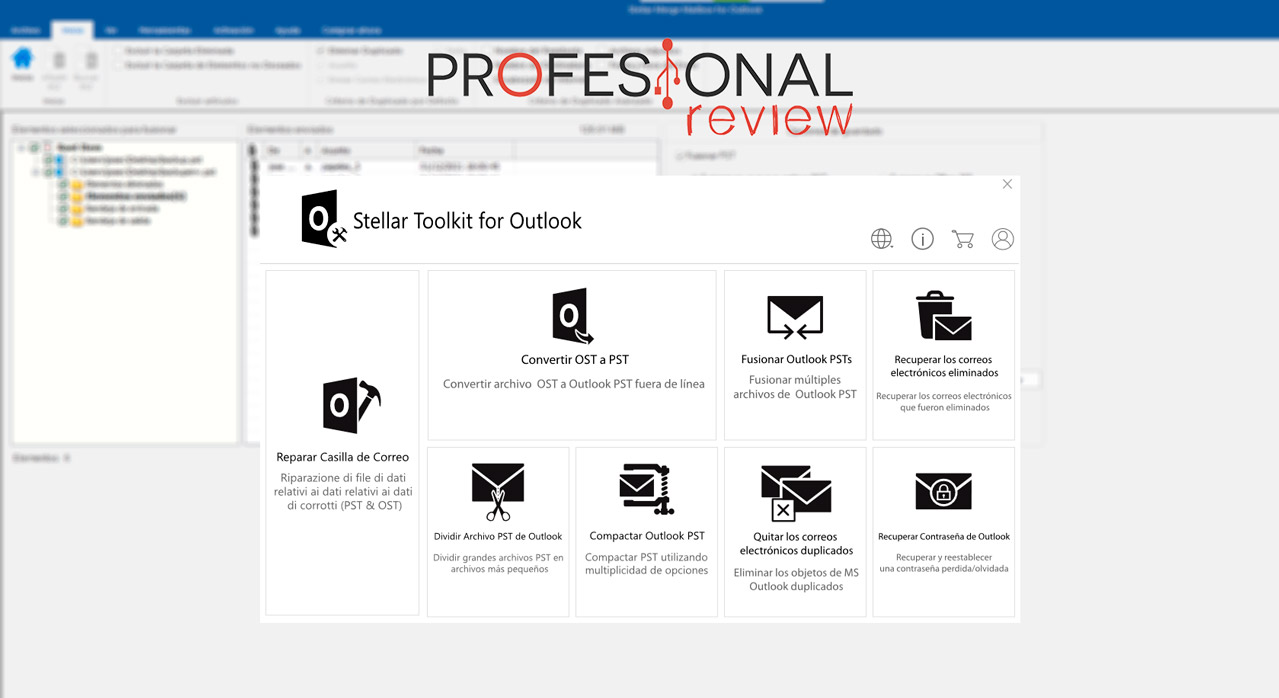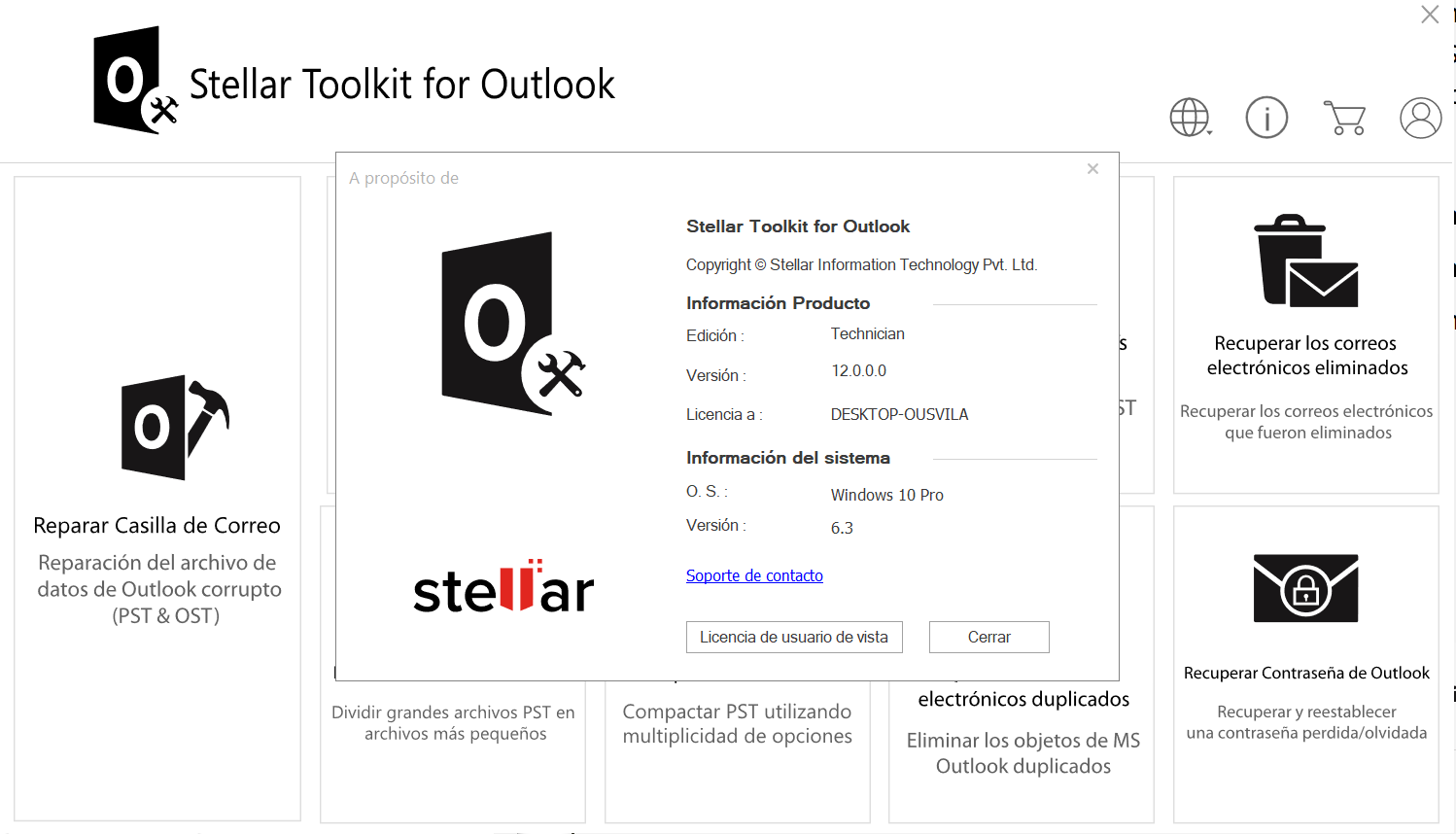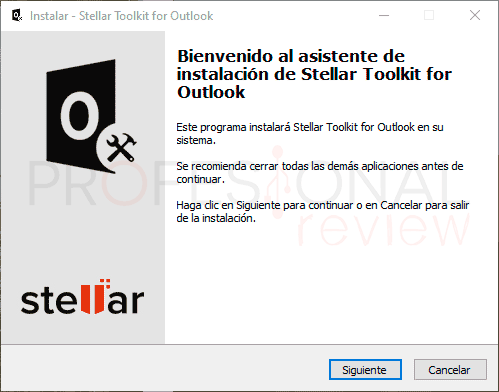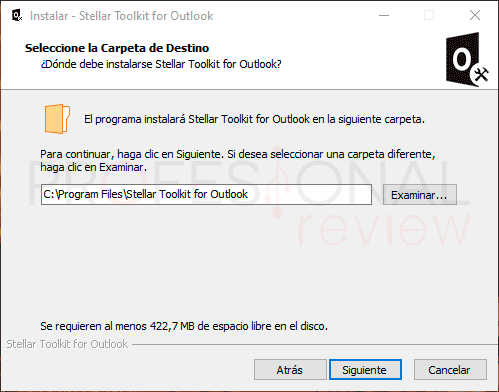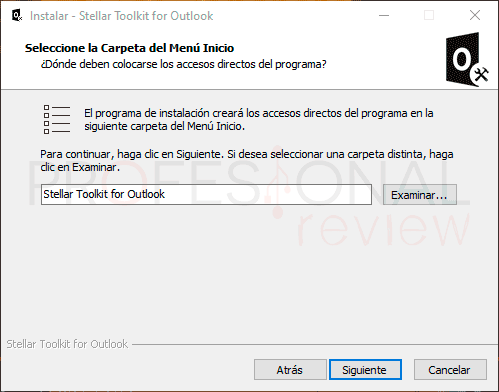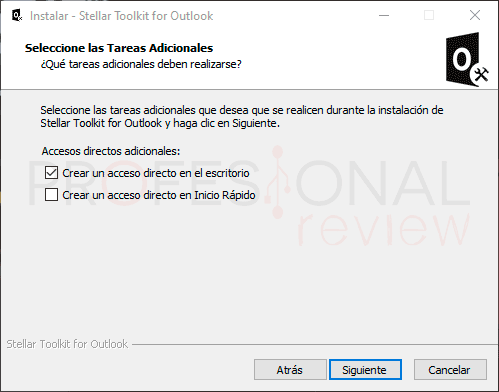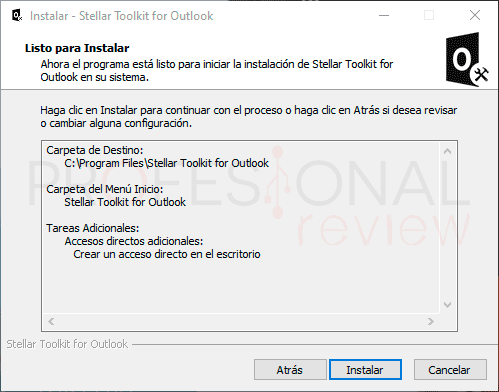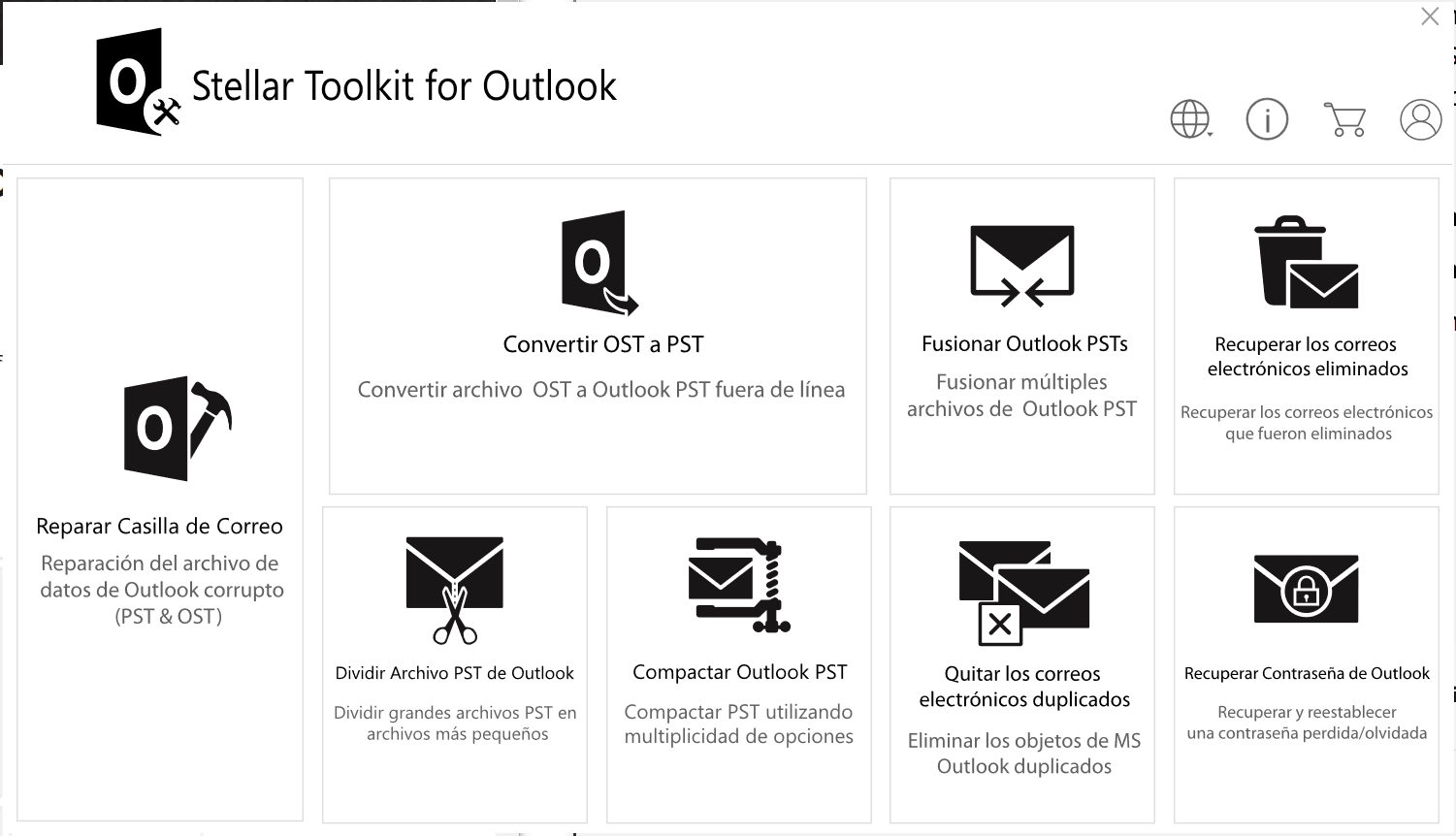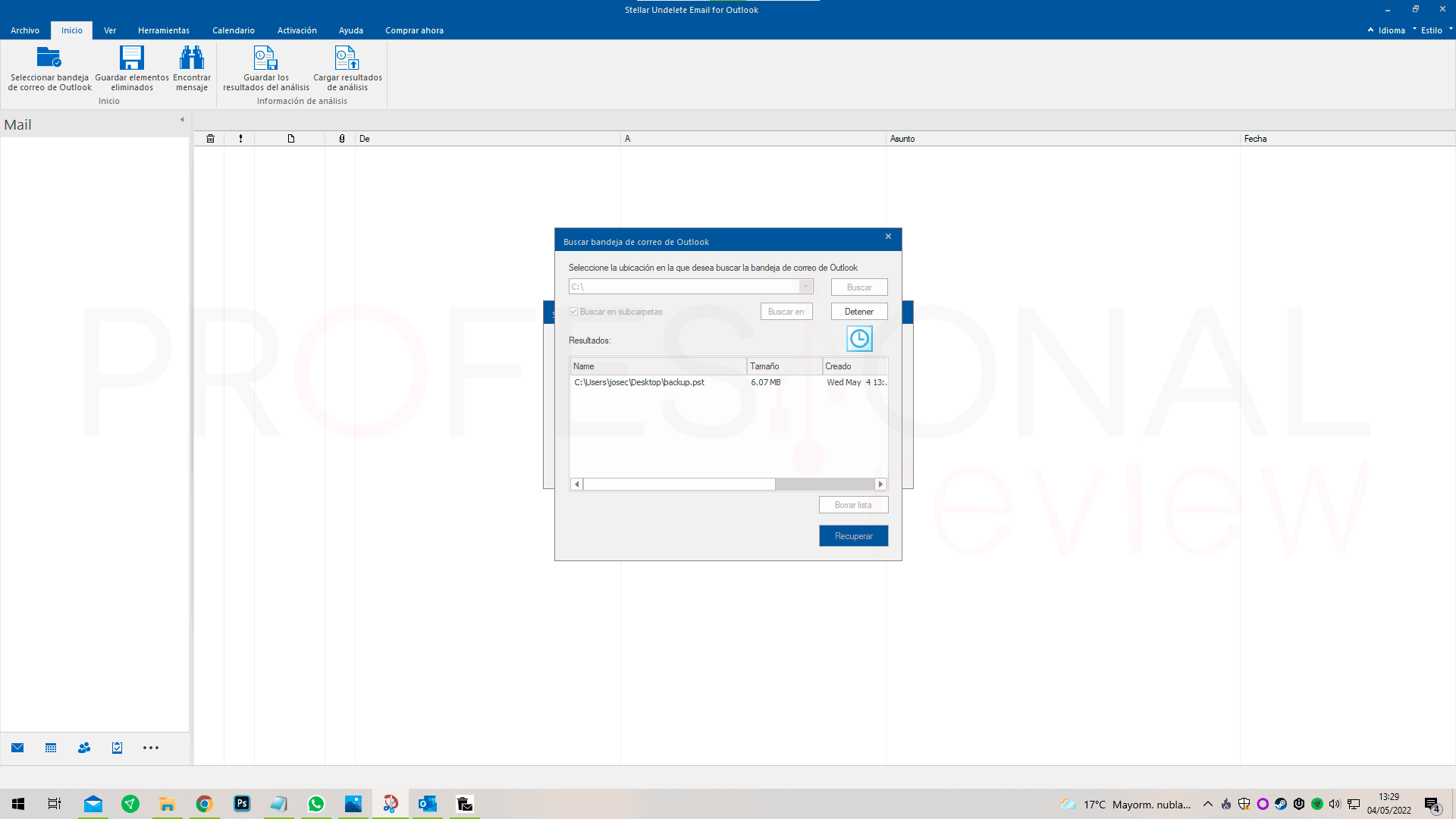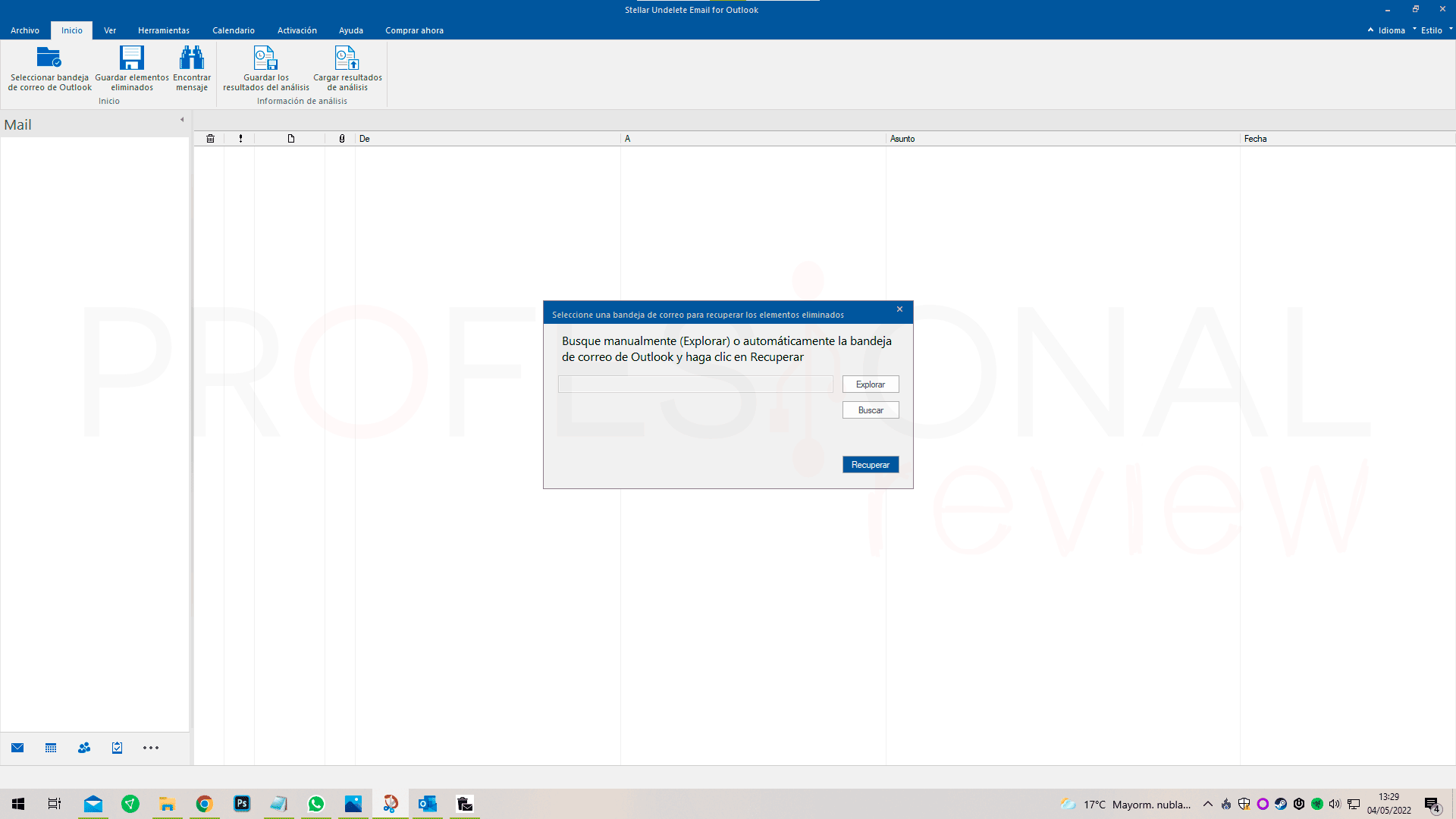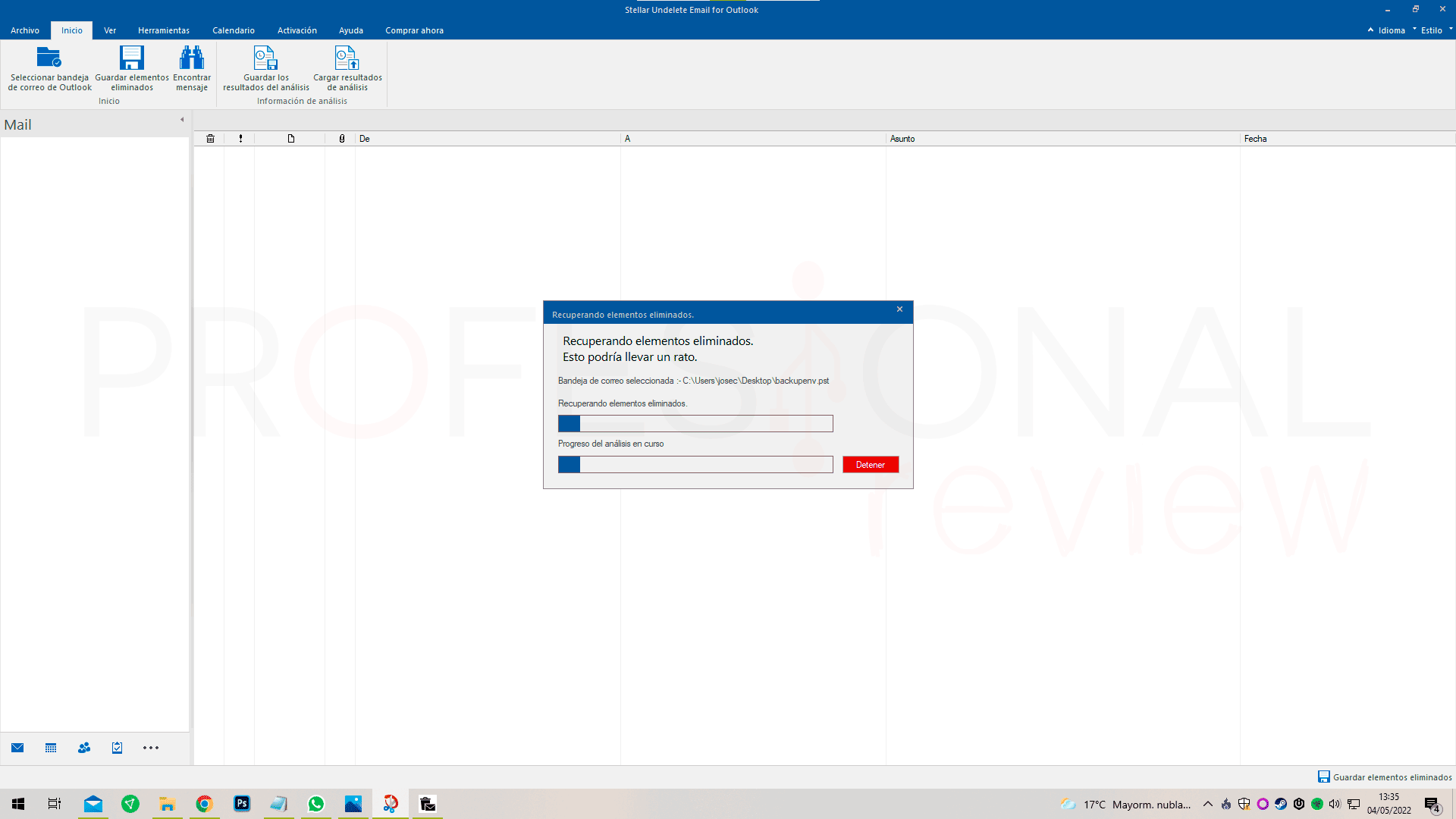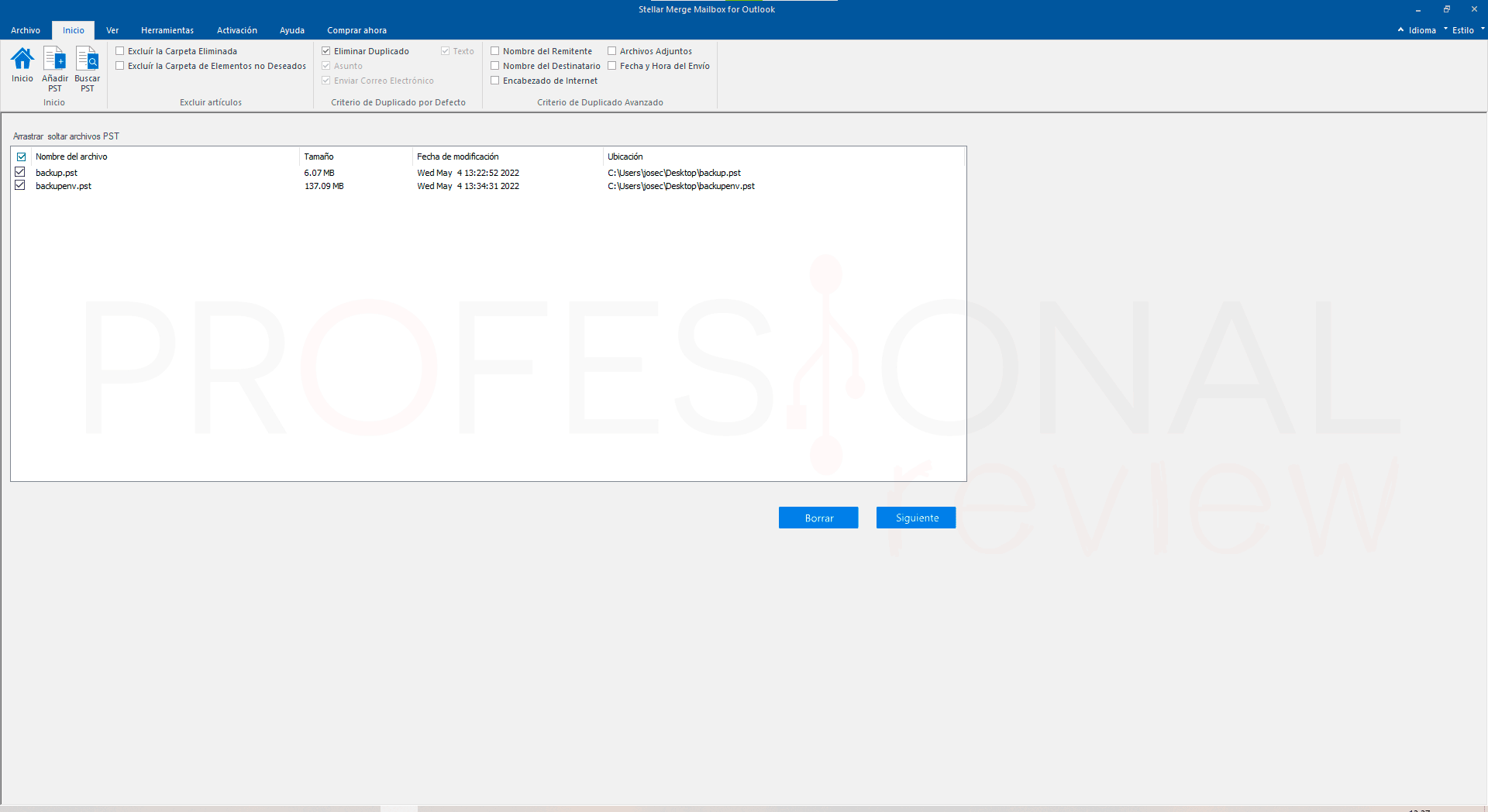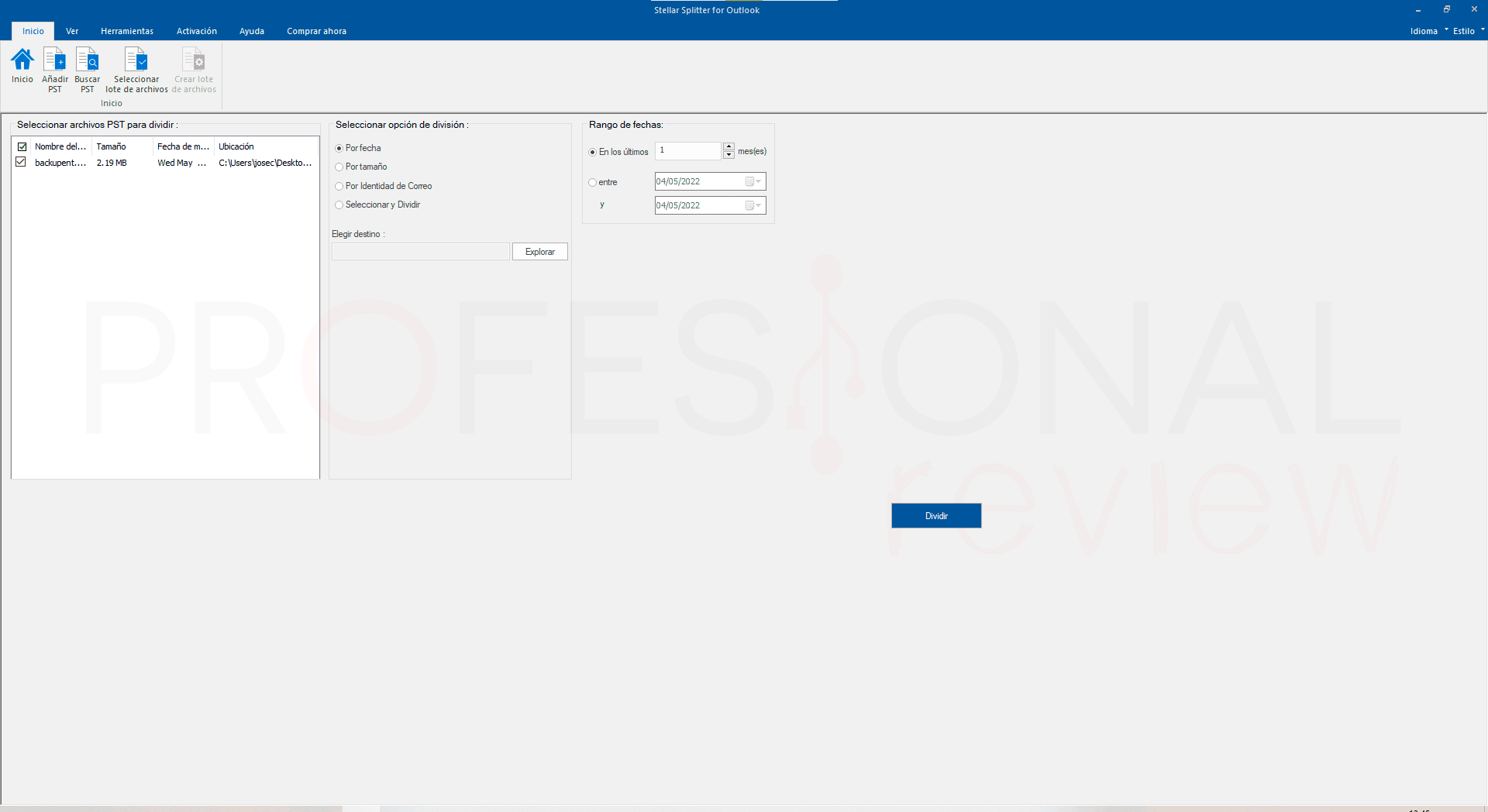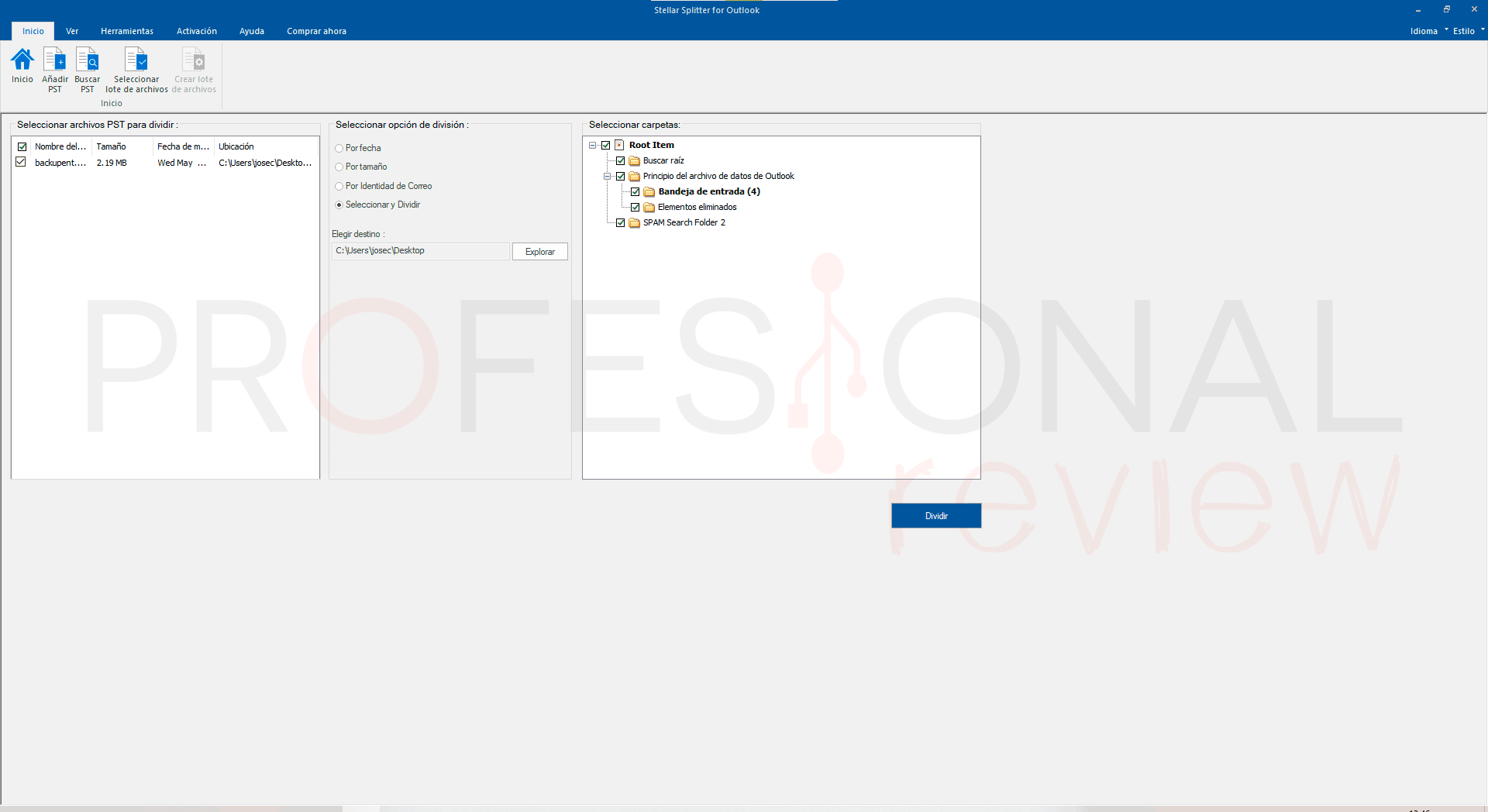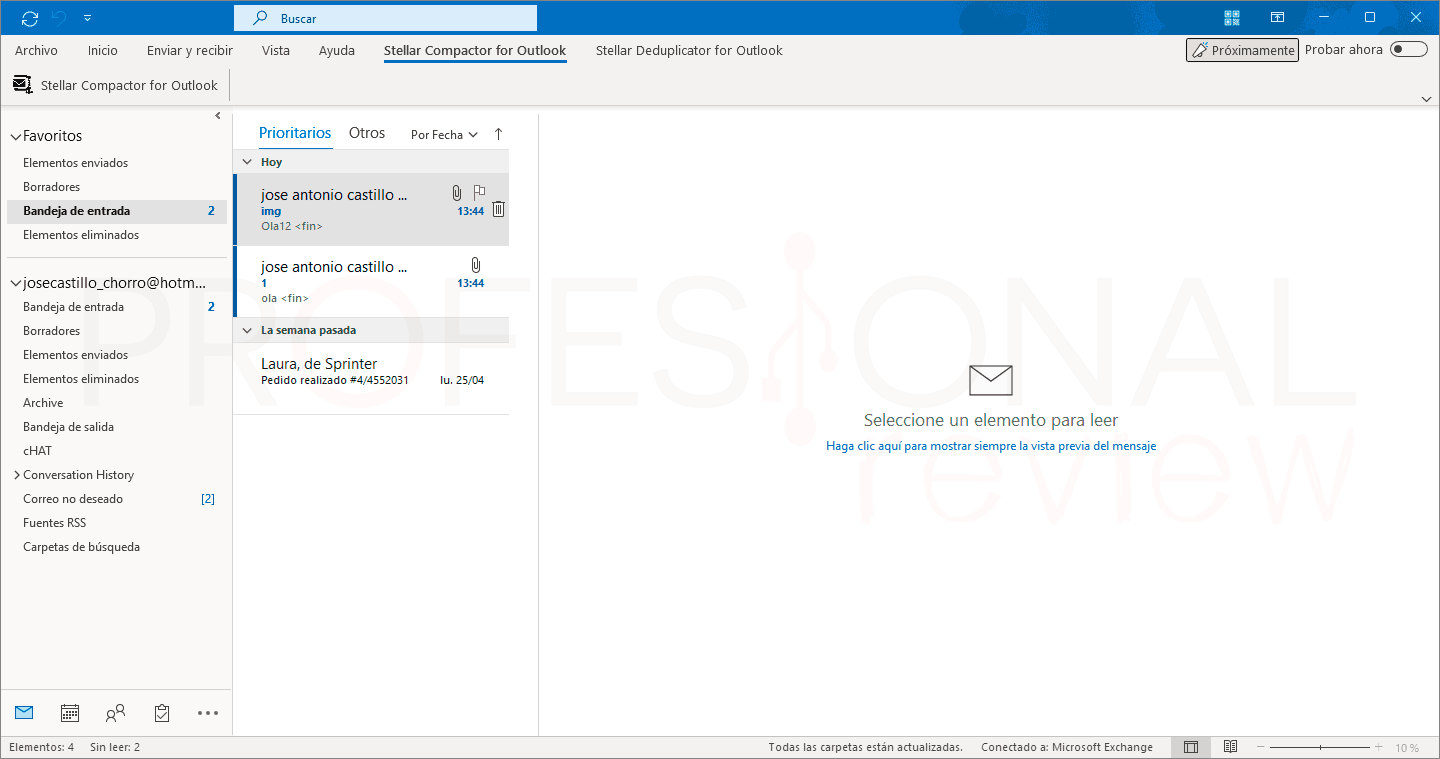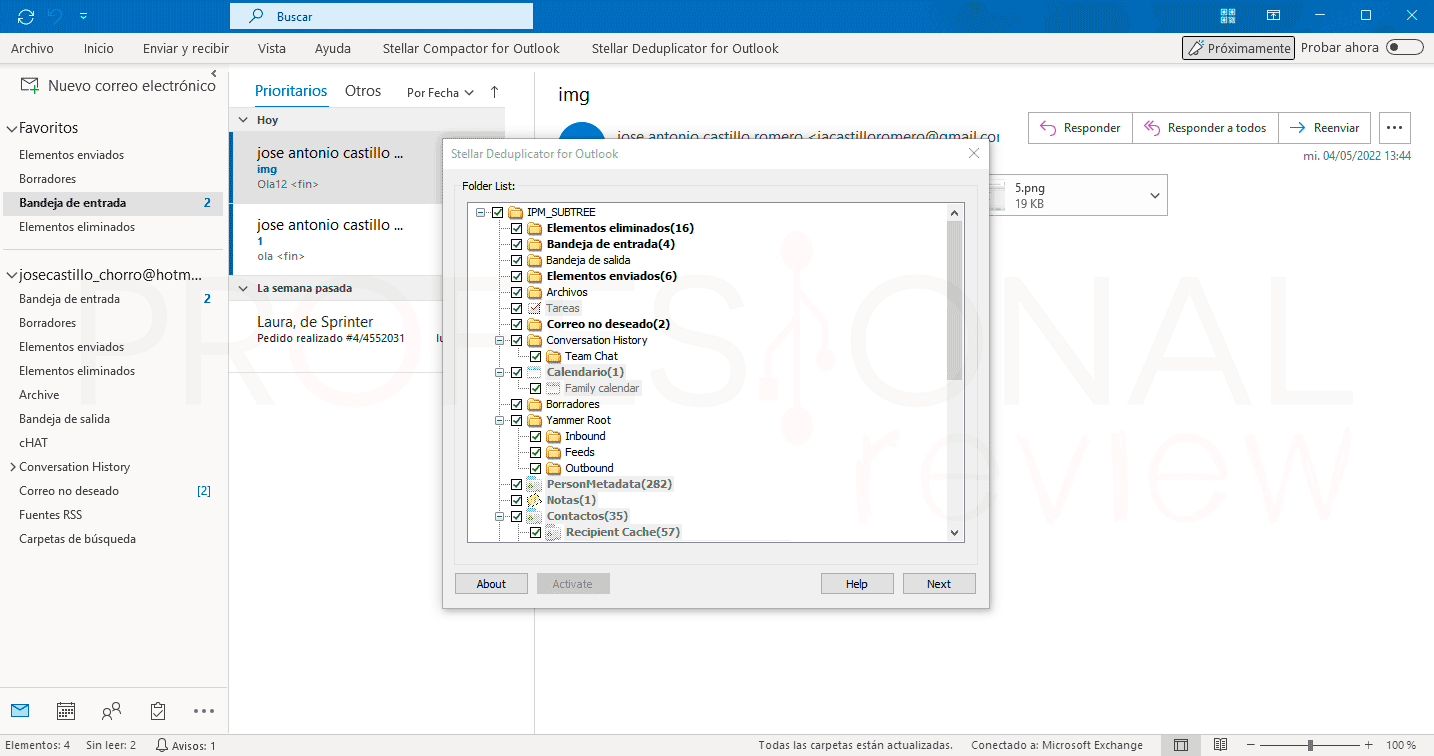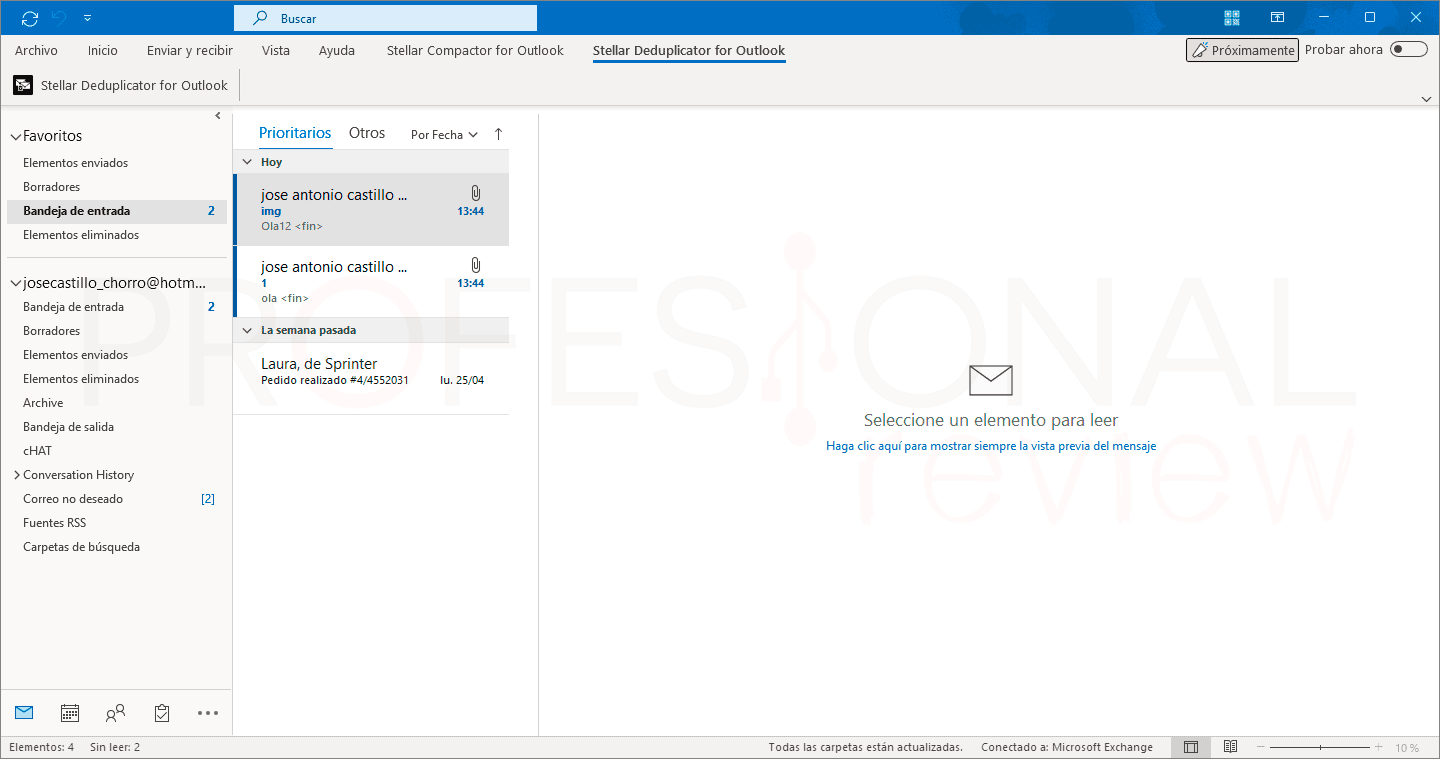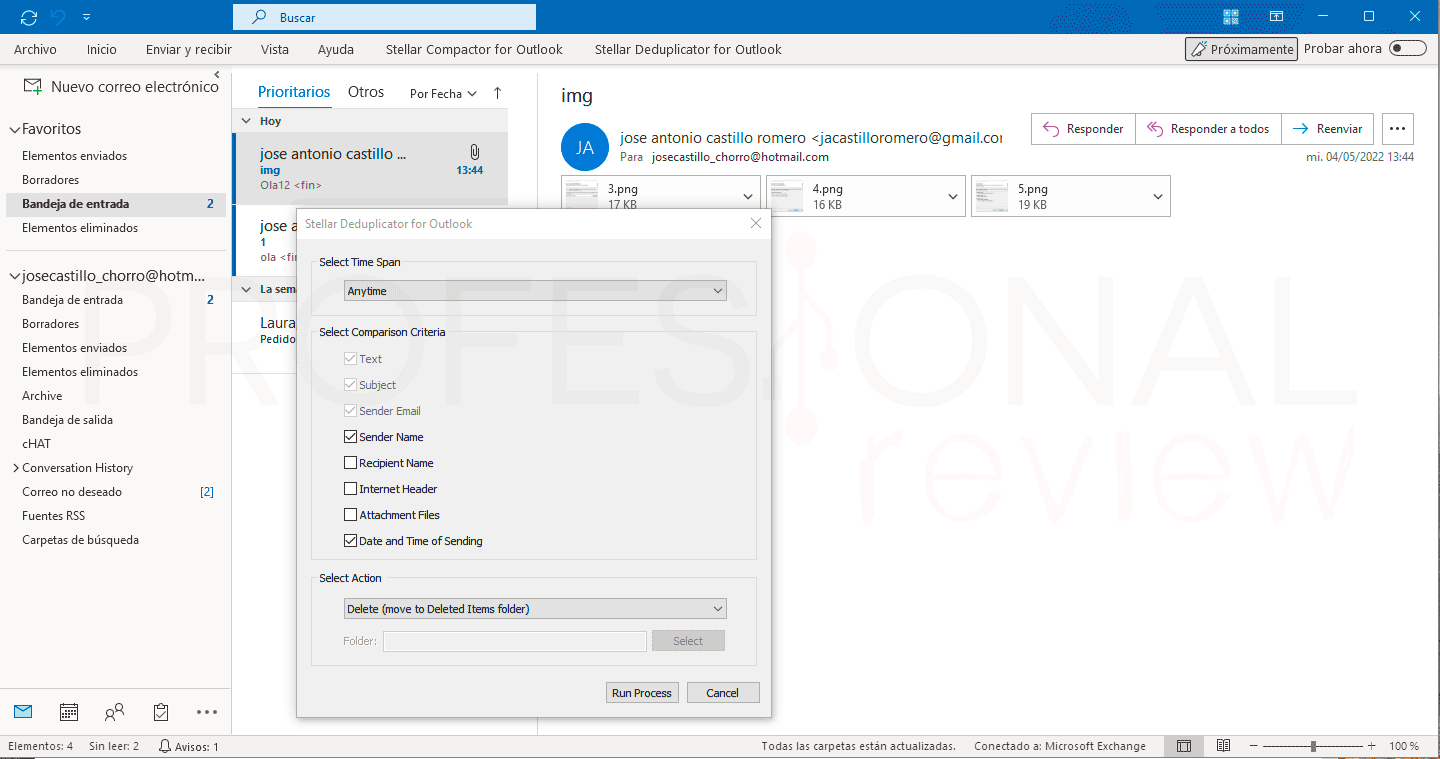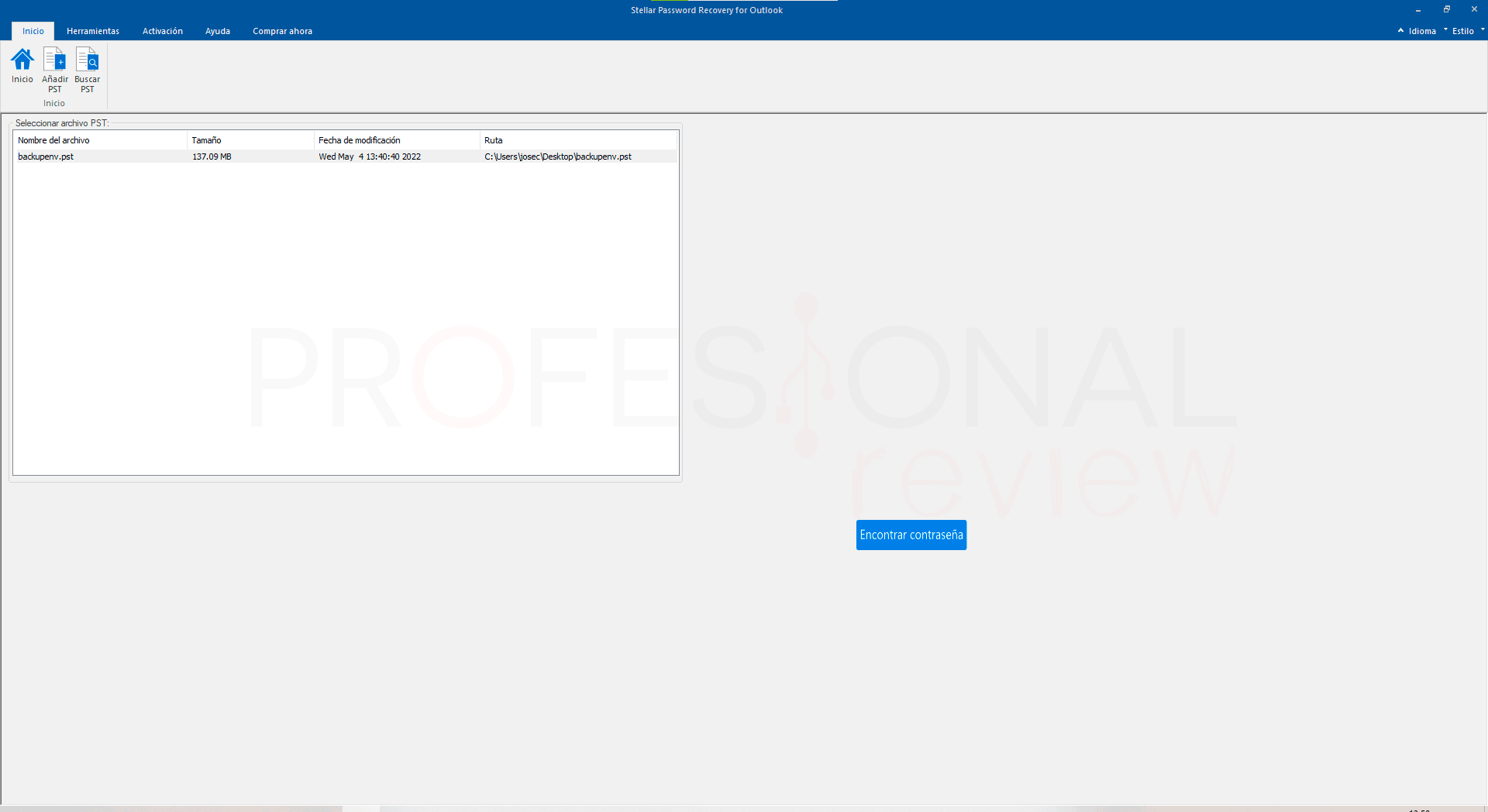En esta ocasión tenemos una review un poco diferente, pues se trata de la herramienta Stellar Toolkit for Outlook que engloba 8 funciones muy útiles para la gestión y recuperación de archivos de correo en Outlook.
Tiene un claro enfoque para el mundo empresarial, oficina y entornos de trabajo, de hecho en torno al 80% de usuarios son MVPs y administradores. Ofrece capacidad de reparación de ficheros de email, así como manejo avanzado de archivos PST para separarlos, unirlos, comprimirlos, eliminar correos duplicados e incluso recuperar la contraseña de Outlook. ¿La conocemos?
Qué es Stellar Toolkit for Outlook: Funciones
Stellar Toolkit for Outlook es una colección de herramientas para gestionar correos en Outlook, la aplicación por excelencia de Windows. Tal y como se define, el kit dispone de 8 funciones en 1 estando disponible de forma gratuita con evidentes limitaciones de funcionalidad y con licencia de pago.
Si visitamos su página oficinal nos dejará claro que esta herramienta está orientada a usuarios y administradores de Outlook, podemos decir que de cierto nivel de conocimientos. Que a su vez es un cliente de email que se utiliza más asiduamente en entornos profesionales como pueden ser oficina o empresas.
La potencia de esta aplicación radica en su capacidad para reparar archivos PST (Archivo de Datos de Outlook) de gran tamaño. Una función que podrían sacarnos de muchos problemas si se corrompe un fichero con una gran cantidad de correos importantes para el negocio, incluso elementos eliminados accidentalmente, y además lo hace sin alterar la estructura de datos del PST. Es capaz de almacenar los datos del buzón en archivos PST, EML, MSG, RTF, HTML, PDF, MBOX y DBX, admitiendo versiones de Outlook hasta las más antiguas, preparado para cualquier plataforma. Esta función es capaz de exportar el archivo a Office 365 y Live Exchange.
Aunque la función anterior quizás es la más destacada, Stellar Toolkit for Outlook nos ofrece un completo manejo de archivos PST con la posibilidad de convertir un fichero OST (Archivo de datos de Outlook) IMAP en PST sin limitación de tamaño para la versión de pago. También permite dividir archivos PST de cualquier tamaño, unir varios de ellos sin alterar la estructura interna o comprimirlos para ahorrar espacio.
Para usuarios que desean importar ficheros PST a su bandeja, tendrán otra útil función como es la de deduplicar correos, y recuperar los archivos eliminados del buzón y almacenarlos en las extensiones anteriormente citadas. Por último se nos da la posibilidad de recuperar la contraseña de nuestro Outlook a partir de un fichero PST encriptado, aunque para ello debe reunir las condiciones necesarias como tener la contraseña dentro del propio PST, así que no es un hack como tal.
Te recomendamos la lectura sobre cómo abrir archivos PST en Outlook
Instalación y uso de Stellar Toolkit for Outlook
Ahora que sabemos qué es capaz de hacer, veamos cómo lo hace y qué entorno de trabajo nos brinda Stellar Toolkit for Outlook. Ya veremos que es sencillo de utilizar, al alcance de cualquier usuario con conocimientos de Outlook, y además de forma modular disponible en español.
Descarga e instalación
Lo primero que haremos será descargar la aplicación desde la web oficial, donde dispondremos de una versión free que posteriormente podremos elevar con una licencia de pago. Como cualquier aplicación comercial, la versión free vendrá limitada en funciones.
Descargamos el ejecutable y hacemos doble clic para comenzar su instalación, para ello automáticamente se asignarán permisos de administrador. El proceso de instalación no es distinto a cualquier otra aplicación, y se basa en darle a siguiente a todas las ventanas del asistente.
Stellar Toolkit for Outlook añadirá dos pestañas de trabajo en la aplicación propia de Outlook para acceder directamente al compactador de PST y Deduplicador.
Como parámetros relevantes en el proceso tendremos la posibilidad de elegir directorio de instalación, y donde enviar el acceso directo para el inicio. Es un buen detalle por parte de la compañía no meter bloatware oculto en el asistente, pues en definitiva es una herramienta de un corte más profesional, así que dar una buena imagen es básico.
Interfaz de trabajo y uso
Esta herramienta cuenta con una pantalla principal donde se condensan las 8 funciones que posee en forma de iconos en blanco y negro. Tiene texto descriptivo en español, que en esta versión 12.0 será perfecta. En la zona superior tenemos distintos accesos a soporte, compra, cuenta en la aplicación y activación mediante la clave de licencia. Algo que nosotros haremos para desbloquear todas las opciones posibles. Tengamos en cuenta que para la mayoría de acciones en la aplicación necesitaremos tener cerrado Outlook.
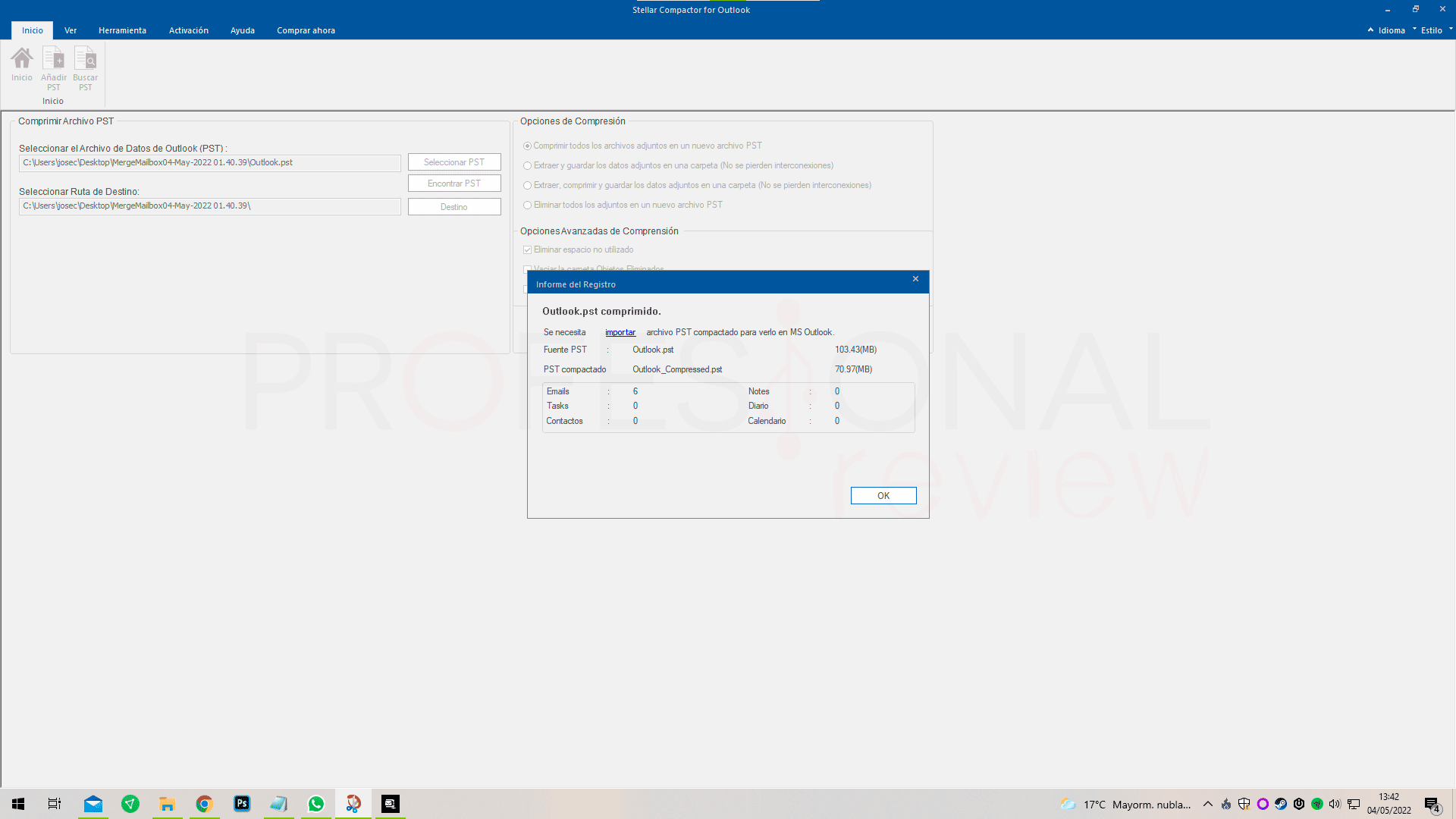 Cada uno de estos botones activará el entorno de trabajo de la aplicación, adaptándose éste a cada una de las opciones. Esto significa que, si por ejemplo deseamos convertir un OST en PST, el entorno de trabajo que se nos abra no incluirá la opción de recuperar o comprimir. De tal forma que para trabajar en cada opción, tendremos que cerrar la ventana de trabajo y abrir la correspondiente desde la ventaja de botones.
Cada uno de estos botones activará el entorno de trabajo de la aplicación, adaptándose éste a cada una de las opciones. Esto significa que, si por ejemplo deseamos convertir un OST en PST, el entorno de trabajo que se nos abra no incluirá la opción de recuperar o comprimir. De tal forma que para trabajar en cada opción, tendremos que cerrar la ventana de trabajo y abrir la correspondiente desde la ventaja de botones.
Recuperar PST
La primera opción nos da acceso a la recuperación de ficheros de correos corruptos de cualquier tamaño, aunque está especializado en ficheros especialmente grandes. El procedimiento de trabajo en la aplicación será casi igual en las siguientes tareas.
La estética claramente está inspirada en la suite Office de Microsoft, con barra de opciones superior y carrusel con iconos bajo cada opción. A la izquierda tenemos un panel para navegar por el árbol de correos y carpetas del PST en cuestión, y a la derecha la ventana principal donde se representará la información de cada elemento cuando sea posible.
Un asistente de búsqueda se abrirá en primera instancia para efectuar la búsqueda del fichero PST con el que trabajar. Se nos da la opción de buscarlo manualmente si conocemos la ubicación de almacenaje, o bien una búsqueda general por el disco duro para detectar todos los PST que tengamos. Muy útil esto último si deseamos conocer todo lo que hay almacenado en relación a correos en un equipo.
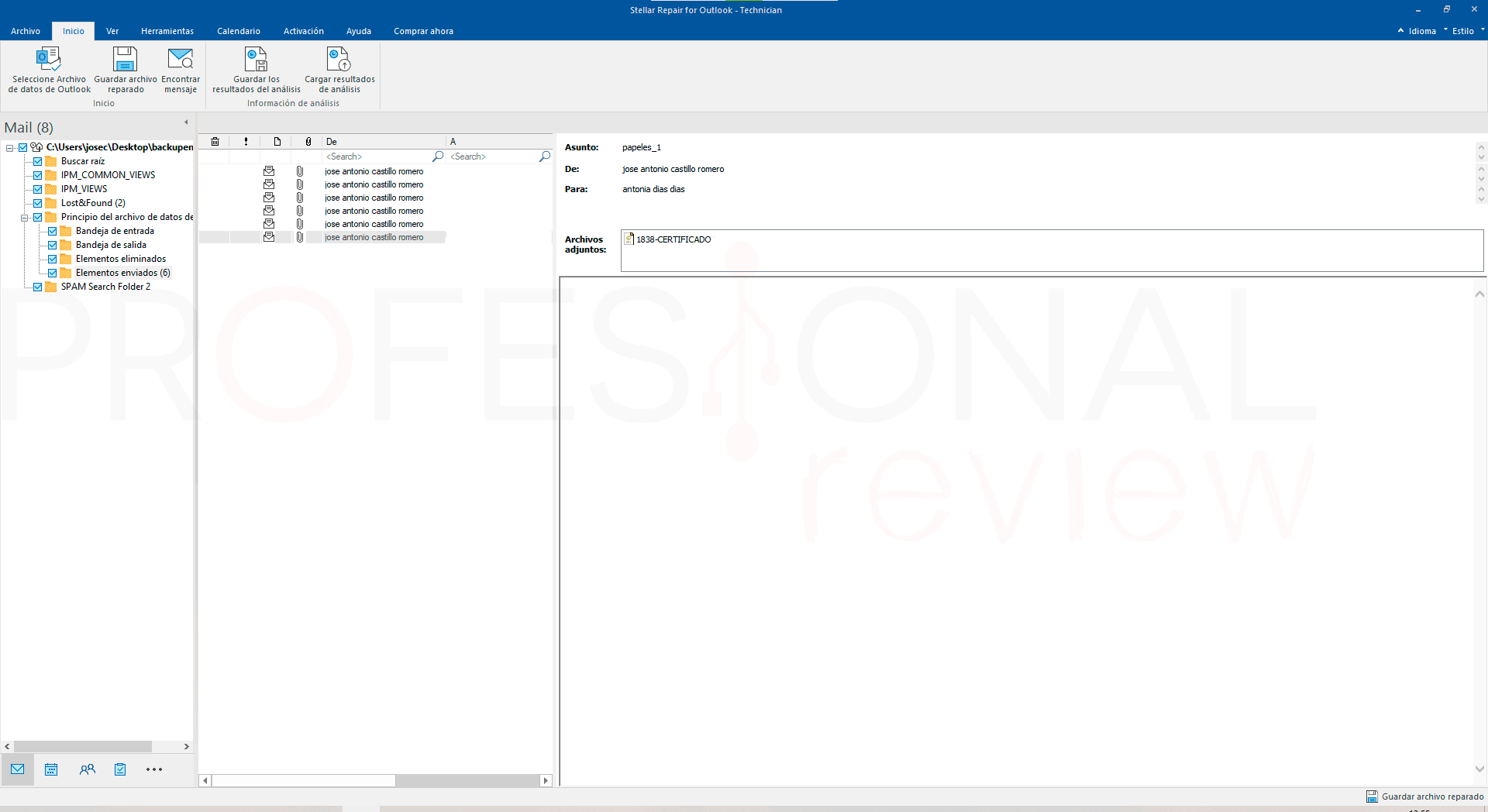 Tras esto, pincharemos sobre el fichero que deseamos recuperar e inmediatamente comenzará el proceso. En nuestro caso hemos utilizado un archivo de demostración pequeño, así que ha tardado apenas unos segundos, pero el procedimiento invertirá varios minutos dependiendo del hardware y capacidad que tenga el equipo. En las pruebas realizadas no hemos obtenido errores durante el proceso ni alertas.
Tras esto, pincharemos sobre el fichero que deseamos recuperar e inmediatamente comenzará el proceso. En nuestro caso hemos utilizado un archivo de demostración pequeño, así que ha tardado apenas unos segundos, pero el procedimiento invertirá varios minutos dependiendo del hardware y capacidad que tenga el equipo. En las pruebas realizadas no hemos obtenido errores durante el proceso ni alertas.
Una vez procesado el fichero, veremos como se ha rellenado la sección de navegación con las carpetas y correos que tenía almacenado el PST, a la derecha tenemos los elementos de la carpeta seleccionada en cuestión, y más a la derecha los elementos adjuntos e información si existiera. Esto se repetirá en los siguientes apartados. Con las pocas opciones que tenemos en la barra de herramientas podremos guardar resultados, buscar mensajes, tipos de visualización y división por fecha.
Unir, dividir, compactar PST y deduplicar
Tres opciones a llevar a cabo en Stellar Toolkit for Outlook casi de la misma forma, pero cada una en un entorno concreto con sus propias opciones.
Nuevamente se nos abrirá el asistente de búsqueda para recuperar los PST, pero en el caso de unir, se nos presentarán en una lista para seleccionar dos o varios a la vez. Se trata únicamente de pulsar en Fusionar, para generar un solo PST, el cual se representará gráficamente a posteriori.
Además de poder visualizar el contenido de distintas formas (destinatario, remitente, fecha y hora, etc) también podremos eliminar correos repetidos. Soporta PST con contraseña, ficheros de distintas versiones de Outlook, y opción Drag to Drop.
El procedimiento de división es justo lo contrario, y se nos permite separar PST según la fecha, tamaño, ID de email y por carpetas. Se podrá crear un archivo batch para hacer esta tarea de forma directa para múltiples PST.
La opción de compactar ha sido capaz de comprimir un fichero de 103 MB y dejarlo en solo 17 MB, ahorrando un 30% de espacio. Esto aplicado a grandes ficheros es clave para equipos de oficina y servidores. Pero quizás lo más útil sea que esta función de compactar se integrará directamente en Outlook para acceder a ella directamente.
Lo mismo ocurre con la de eliminar correos o carpetas duplicadas, disponible también de un botón en Outlook para llevar a cabo la tarea. El procedimiento aquí será similar, abrimos el PST o la propia bandeja de correo de Outlook, seleccionando las carpetas donde deseamos escanear correos repetidos para eliminarlos según varios filtros o condiciones.
Recuperar correos borrados y contraseña
Es posible recuperar correos borrados en la papelera siempre que estos no estén leídos y que estén guardados en un fichero OST o PST, almacenándolo a su vez en ficheros PST, EML, MSG, RTF, HTML o PDF. En este apartado no habrá opciones relevantes además de las descritas.
Stellar Toolkit for Outlook puede recuperar la contraseña de Outlook siempre que el fichero PST encriptado que vaya a analizar contenga información de este tipo en el interior. La consideramos una opción no muy útil en la herramienta, pues cualquier usuario que se precie tendrá una seguridad elevada en su correo para dificultar la recuperación de contraseña a partir de un simple PST.
Convertir OST a PST
La herramienta de conversión de ficheros soportará varias extensiones de ficheros de salida, creación de archivo batch para simplificar procesos, conversión selectiva, posibilidad de recuperar ítems borrados y conversión de ficheros encriptados. Proporciona una vista previa del fichero a través de varios filtros como fecha y hora, contacto, etc, para ver que todo está correcto antes de guardarlo.
Palabas finales y conclusión acerca de Stellar Toolkit for Outlook
Terminamos el análisis y prueba de esta útil herramienta para administradores de correos y entorno empresarial donde se manejan continuamente grandes volúmenes de datos diariamente. Una forma simple y efectiva de complementar las posibilidades de Outlook en entornos Windows, dando la posibilidad de trabajar con archivos de correos de gran tamaño y complejidad.
Durante el proceso de pruebas hay que decir que no hemos experimentado problemas de integración con los ficheros en las distintas herramientas. Obviamente nosotros no trabajamos con estructuras complejas, pero la herramienta demuestra que está muy bien pulida para las tareas que es capaz de hacer.
Especial relevancia tendrá el sistema de recuperación de archivos PST dañados y conversión OST-PST, a través de una interfaz intuitiva y familiar al basarse en los entornos Office de Microsoft en aspecto y distribución. Apenas ocupa espacio en el disco duro, no necesita cuenta de usuario ni tampoco se queda operando en segundo plano, por lo que es segura para administración.
Finalmente Stellar Toolkit for Outlook está disponible de forma gratuita limitada en funciones y tamaño de ficheros, o bien de pago, disponible con licencia anual vale 199€ y vitalicia de 299€, que no necesita suscripción ni renovación. Dispone de soporte técnico gratuito los días laborables, y no instala bloatware en el equipo. Un planteamiento serio como debe ser para una aplicación profesional.
|
VENTAJAS |
INCONVENIENTES |
| OPCIÓN SÓLIDA PARA EMPRESAS Y ADMINISTRACIÓN | OUTLOOK DEBE ESTAR CERRADO PARA USAR LAS HERRAMIENTAS DE LA APLICACIÓN |
| ESPECIALMENTE POTENTE EN LA RECUPERACIÓN DE PST CORRUPTOS | |
| PRESENTACIÓN DE INFORMACIÓN Y OPCIONES CON INTERFAZ MODULAR | |
| FUNCIONES ÚTILES Y BIEN PULIDAS EN SU FUNCIONAMIENTO | |
| DISPONIBLE CON LICENCIA VITALICIA |